4.22.4.2. Подраздел «Документы и методические материалы»
В подразделе “Документы и методические материалы” пользователь (в зависимости от настроек доступа) имеет возможность просматривать и редактировать документы (приказы, методические рекомендации, постановления, положения и проч.), по вопросам условий и методов обучения студентов с ОВЗ, составления адаптированных образовательных программ и проч., а также загружать документы в подраздел в форматах, как минимум, .docx, .xls, .pdf.
При переходе в данный подраздел пользователь в роли Провайдер и Администратор видят две вкладки: Просмотр и Редактирование. Остальные пользователи имеют доступ только к вкладке Просмотр.
Вкладка Просмотр является активной по умолчанию и содержит перечень нормативных документов, методических рекомендаций и проч. документов по вопросам организации обучения для студентов с ОВЗ. Предусмотрена возможность сортировки документов по образовательной организации. Для этого необходимо в выпадающем списке Профессиональная образовательная организация осуществить выбор интересующей образовательной организации (Рис. 862).
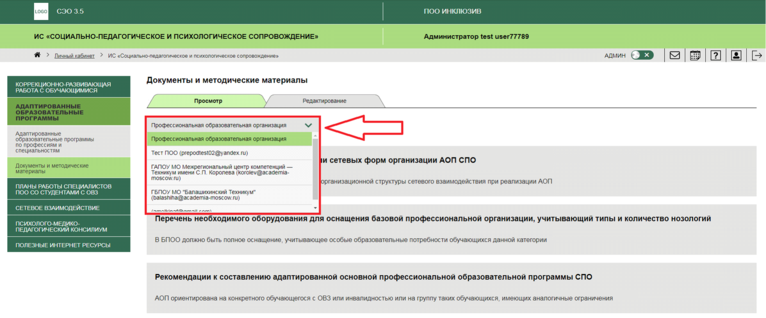
Рис. 862 Выбор образовательной организации
При переходе на вкладку Редактирование пользователь (с соответствующими настройками доступа, к примеру, Провайдер или Администратор) имеет возможность добавлять новые документы, а также редактировать ранее созданные записи, нажав на текст в необходимой ячейке. Пользователь также имеет возможность удалить запись. Для этого необходимо выбрать в списке конкретную запись и нажать на иконку удаления (иконка с изображением крестика) (Рис. 863).
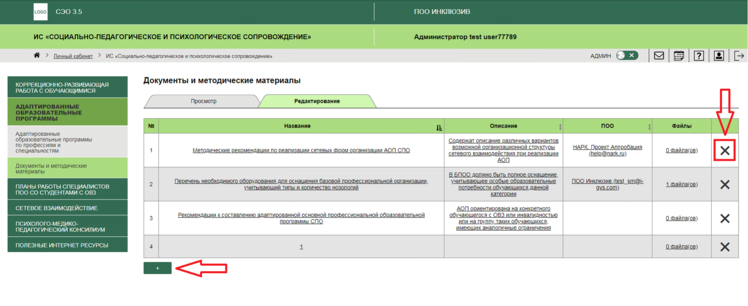
Рис. 863. Работа с таблицей
Для добавления нового документа необходимо нажать на кнопку с изображением знака “Плюс”. В появившемся модальном окне следует ввести название документа и нажать на кнопку Сохранить (Рис. 864). В результате в списке документов появляется новая запись (Рис. 865). Для добавления более подробной информации следует нажать на соответствующие ячейки (Описание, ПОО, Файлы). В результате появляются модальные окна с возможностью ввода необходимой информации (например, ввод текста, загрузка файла и проч.).
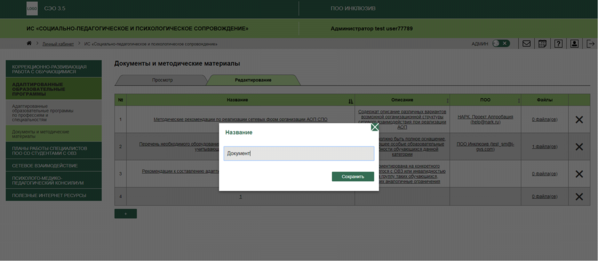
Рис. 864. Добавление новой записи
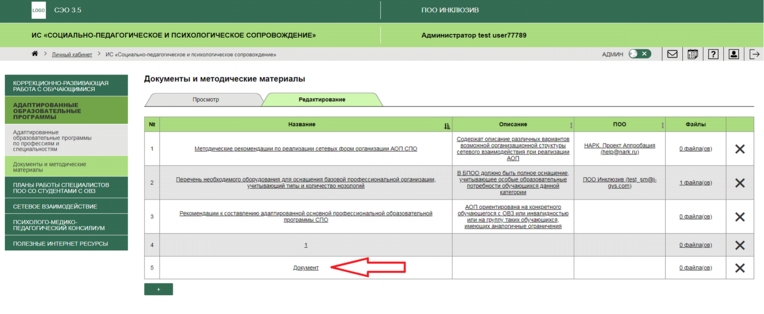
Рис. 865. Новая запись в таблице

